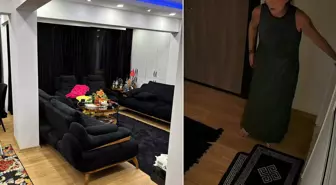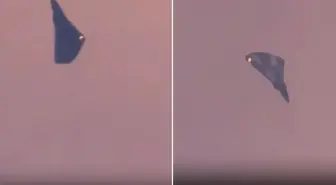iOS 15 Beta nasıl kurulur?
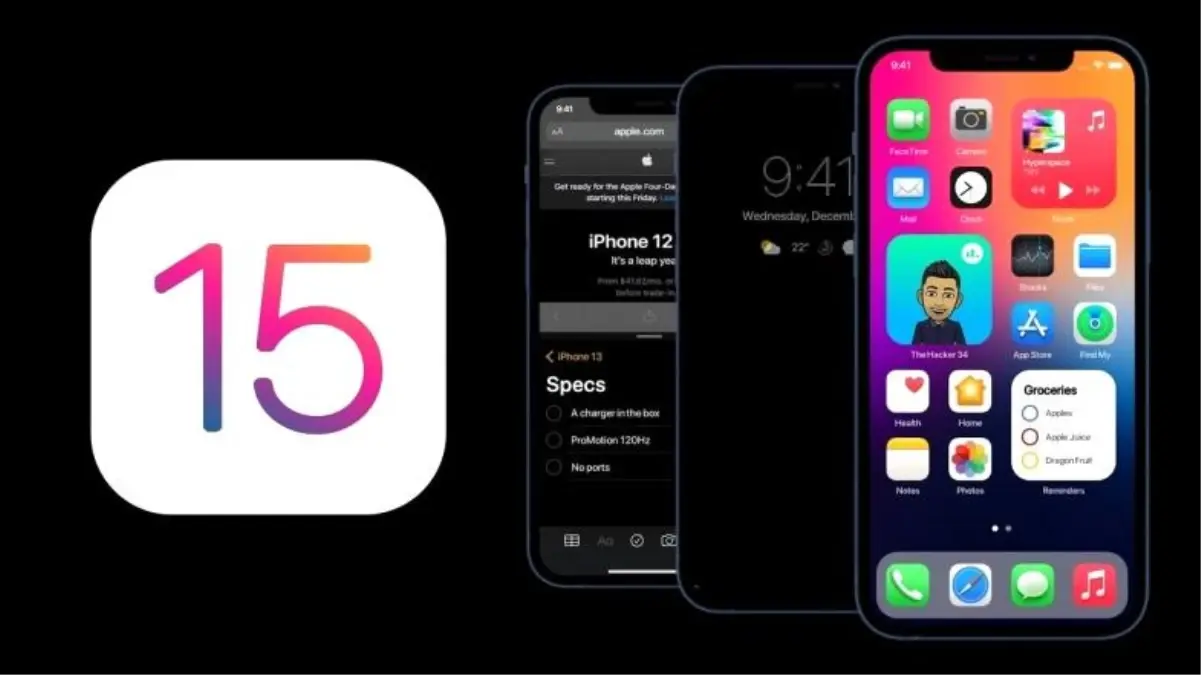
İOS 15'in resmi sürümünü görene kadar biraz zaman geçmesi gerekiyor, çünkü Apple'ın son sürümden önce yapması gereken bir sürü ince ayar var. Ancak bu, uygun bir cihazınız, bir Apple Developer hesabınız ve az sabrınız varsa, bugün elinize alamayacağınız anlamına gelmez. İşte iOS 15 beta sürümünü indirmenin yolu.
Apple'ın yıllık yazılım gösterisi WWDC 2021 geldi geçti ve açılış konuşması Apple'ın 2021 yazılımındaki en büyük yenilikleri vurguladı. Büyük Apple etkinliklerinde olduğu gibi, Apple'ın tüm cihaz yelpazesinde sindirilecek çok fazla yenilik bıraktı, ancak en büyük etkilerden birine sahip olacak olan haber iOS 15. iOS için sağlam bir yükseltme olan iOS 15, büyük FaceTime iyileştirmeleri, yükseltilmiş bildirimler içeren yeni bir Odak modu ve Apple iPhone'unuza daha derin bir yapay zeka yerleştirmesi getirecek.
İOS 15'in resmi sürümünü görene kadar biraz zaman geçmesi gerekiyor, çünkü Apple'ın son sürümden önce yapması gereken bir sürü ince ayar var. Ancak bu, uygun bir cihazınız, bir Apple Developer hesabınız ve az sabrınız varsa, bugün elinize alamayacağınız anlamına gelmez. İşte iOS 15 beta sürümünü indirmenin yolu.
Lütfen dikkat: Tüm serilerin Beta sürümlerinin hata içermesi muhtemeldir. Bu nedenle, önemli bir cihaza beta yüklemenizi önermiyoruz. Betalar sırasında hatalar çok yaygındır ve değerli verilerinizi kaybetmeniz veya en kötü ihtimalle telefonunuzu tamamen bozmanız mümkündür. Bu nedenle, herhangi bir beta için yedek veya yedek bir cihaz kullanmanızı ve günlük sürücü olan hiçbir şeyi riske atmamanızı öneririz.
Ne yazık ki, şu anda yalnızca geliştiriciler için
Bekleyin, bazı kötü haberlerimiz var - şu anda iOS 15 beta bir geliştirici beta sürümüdür. Bu, öncelikle geliştiricilerin uygulamalarını iOS 15 sürümü için zamanında çalıştırmalarına yardımcı olmayı amaçladığı ve gerçekten toplu kullanıma yönelik olmadığı anlamına gelir. Bunun yanı sıra, ona erişmek için bir Apple Developer hesabına ihtiyacınız olacak ve bunlar yılda 99 dolara mal oluyor. Bu, özellikle ücretsiz genel betanın oldukça yakında açıklanması muhtemel olduğunda, bir betaya erişim için ödenmesi gereken gereksiz bir para. Halihazırda bir Apple Developer hesabınız yoksa, sadece bu betaya erişmek için bir tane almanızı tavsiye etmiyoruz.
Ancak, beklerken iOS beta programına nasıl kaydolacağınızla ilgili kılavuzumuza gidin ve iOS'un gelecek beta sürümlerine erişim için kaydolduğunuzdan emin olun. Yine de, herkese açık beta yazılımlarında bile hatalarla karşılaşabileceğinizi unutmayın, bu nedenle veri kaybetmekten korkuyorsanız yüklemeyin.
Uyumlu cihazlar
İyi haber şu ki, iOS 15 beta sürümüne erişmek için özellikle yeni bir iPhone'a ihtiyacınız yok. Apple, iPhone 6'ların uzun ömürlülüğü ile etkilemeye devam etmesiyle birlikte, beta programına bir dizi cihazı dahil etti. iOS 15 beta sürümüne aşağıdaki cihazlardan erişebilirsiniz:
İpod Touch (7. nesil)
iPhone 6S, iPhone 6S Plus ve iPhone SE (1. nesil)
iPhone 7 ve iPhone 7 Plus
iPhone 8 ve iPhone 8 Plus
iPhone X
iPhone XR, iPhone XS ve iPhone XS Max
iPhone 11, iPhone 11 Pro ve iPhone 11 Pro Max
iPhone SE (2020)
iPhone 12, iPhone 12 Mini, iPhone 12 Pro ve iPhone 12 Pro Max
Başlamadan önce yedekleyin
99 $'lık Geliştirici aboneliğiniz ve uygun iPhone'unuz hazır – ancak iOS 15 yoluna başlamadan önce cihazınızı yedeklediğinizden emin olun. Bu şekilde, veriler kaybolursa, yedeğinizle hızlı ve kolay bir şekilde geri yükleyebilirsiniz. Bir iPhone'un nasıl yedekleneceğine dair bir kılavuzumuz var, ancak bu talimatları da aşağıya koyduk.
iCloud kullanarak yedekleme

iCloud, muhtemelen iPhone'unuzu yedeklemenin en kolay yoludur çünkü herhangi bir kablo bağlamanız gerekmez. İhtiyacınız olan tek şey bir internet bağlantısıdır.
Birinci adım: Bir Wi-Fi ağına bağlanın.
İkinci adım: Ayarlar uygulamanıza gidin, ardından adınızı seçin.
Üçüncü adım: iCloud'a dokunun. iOS 10.2 veya önceki bir sürümdeyseniz aşağı kaydırmanız ve iCloud'a dokunmanız gerekir.
Dördüncü adım: Aşağı kaydırın ve iCloud Yedekleme >Şimdi Yedekle'yi seçin. iOS 10.2 veya önceki bir sürümdeyseniz, Yedekle'ye dokunmanız yeterlidir; sihrini yapacaktır.
Yedeklemeyi Ayarlar'a gidip iCloud >iCloud Depolama >Depolamayı Yönet'e basarak ve listeden cihazınıza dokunarak kontrol edebilirsiniz.
MacOS Catalina ve daha yenisini çalıştıran bir Mac'te yedekleme

MacOS 10.15 Catalina, iTunes'u ortadan kaldırdı, ancak Mac'te yedekleme yapmak hala kolay.
Birinci adım: iPhone veya iPod Touch'ınızı Mac'inize bağlayın.
İkinci adım: Cihazınızın parolasını girmek veya Bu Bilgisayara Güvenmek için ekrandaki talimatları izleyin.
Üçüncü adım: Finder'ı açın ve iPhone'unuzu seçmek için kenar çubuğunu kullanın.
Dördüncü adım: Manuel olarak yedeklemek için Genel >Şimdi Yedekle'ye basın.
iTunes ile bir Mac veya PC'de yedekleme

Daha eski bir Mac veya Windows PC kullanıyorsanız iPhone veya iPod Touch'ınızı yedeklemek için iTunes'u kullanmanız gerekir.
Birinci adım: iTunes'un güncel olduğundan emin olun ve cihazınızı bağlayın.
İkinci adım: Bu Bilgisayara Güvenmek için ekrandaki talimatları izleyin veya cihazınızın parolasını girin.
Üçüncü adım: iTunes menüsünden iPhone veya iPod Touch'ınızı seçin.
Dördüncü adım: Verilerinizi kaydetmek için Şimdi Yedekle'ye basın.
iOS 15 geliştirici beta sürümünü indirme ve yükleme
Bunların hepsini yaptın mı? Neyse ki, aslında betayı indirmek ve kurmak nispeten kolaydır. Bir sürü aracı manuel olarak indirmeniz ve beta sürümünü telefonunuza yüklemeniz gereken günler geride kaldı. Bunun yerine artık tek yapmanız gereken beta cihazınızdaki Apple Developer alanına erişmek ve beta profilini indirmek. İndirmeyi bitirdikten sonra Ayarlar >Genel >Profil'e gidin ve betayı etkinleştirin.